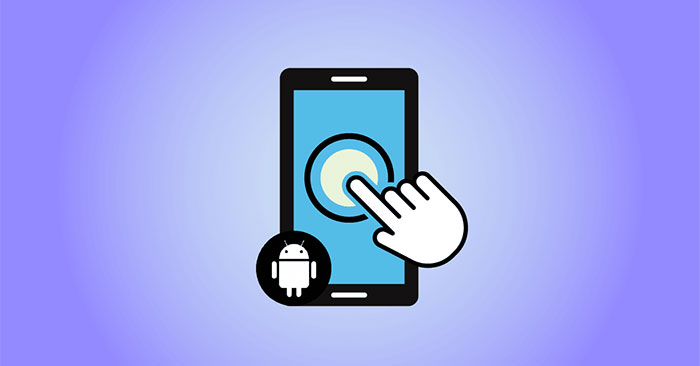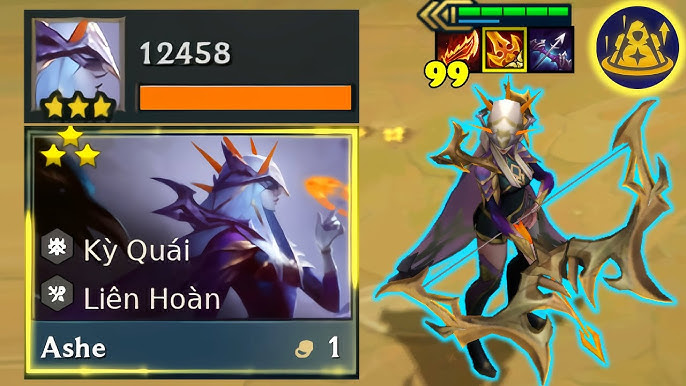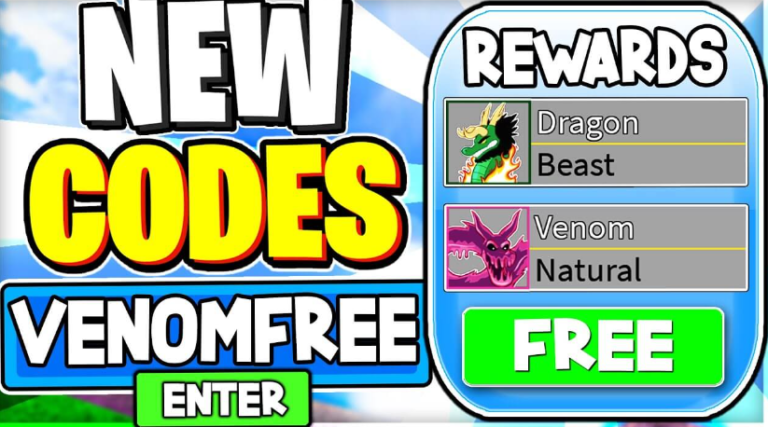XTranslateGPT là tiện ích dịch văn bản trên trình duyệt, với nhiều ngữ điệu khác nhau cho tài liệu tùy vào hoàn cảnh mà người dùng sử dụng tài liệu. Tiện ích sử dụng công nghệ AI của ChatGPT dịch văn bản sang nhiều ngôn ngữ khác nhau mà người dùng lựa chọn với độ chính xác cao. Dưới đây là hướng dẫn dịch văn bản với XTranslateGPT.
Hướng dẫn dịch văn bản bằng XTranslateGPT
Bước 1:
Đầu tiên bạn tải tiện ích XTranslateGPT cho trình duyệt Chrome và Edge theo link dưới đây.
- Tải tiện ích XTranslateGPT Chrome
- Tải tiện ích XTranslateGPT cho Edge
Bước 2:
Bạn nhấn vào biểu tượng tiện ích trên thanh địa chỉ, sau đó nhấn tiếp vào Sign up or Log in để tiến hành tạo tài khoản.

Hiển thị giao diện để bạn nhập thông tin tài khoản XTranslateGPT muốn đăng ký rồi nhấn tiếp Create account để tạo.

Bước 2:
Mở một trang web sau đó bôi đen đoạn văn bản muốn dịch. Hiện tại XTranslateGPT không hỗ trợ dịch toàn bộ trang web mà chỉ dịch từng đoạn mà thôi. Bạn bôi đen đoạn văn cần dịch rồi nhấn chuột phải chọn biểu tượng nổi của XTranslateGPT.

Bước 3:
Hiển thị giao diện để chúng ta lựa chọn công cụ dịch tại Translator to use, bao gồm GPT Translator, Google Translate, Microsoft Translator.

Bước 4:
Sau đó bạn chọn ngôn ngữ đích cần dịch rồi chọn ngữ điệu cho đoạn dịch tại The tone you want.

Khi đó người dùng được lựa chọn rất nhiều ngữ điệu dịch khác nhau cho văn bản như chuyên nghiệp, thân thiện, hài hước,… Cuối cùng người dùng nhấn vào nút Translate để thực hiện dịch văn bản.

Bước 5:
Lúc này ở bên dưới giao diện tại Translation and others bạn sẽ thấy nội dung dịch. Người dùng có thể sao chép và nghe bản dịch.
Lưu ý, với bản miễn phí chúng ta chỉ có thể dịch 2 lần trong mỗi phút, 20 lần trong ngày với số lượng ký tự không quá 5000 từ trong ngày.

Bước 6:
Khi nhấn vào biểu tượng bánh răng cưa trong giao diện XTranslateGPT, bạn sẽ thấy giao diện tùy chỉnh cho tiện ích. Tại đây chúng ta có thể cài đặt ngôn ngữ đích mặc định và tốc độ đọc. Nhấn Save ở bên dưới để lưu lại.

Nguồn sưu tầm : Quản Trị Mạng
Cảm ơn bạn đã theo dõi bài viết tại Giải Bài Tập. Mời các bạn cùng xem các nội dung giải trí học tập và các kiến thức thú vị khác tại đây.